UG出工程图的步骤
- 格式:doc
- 大小:16.50 KB
- 文档页数:1
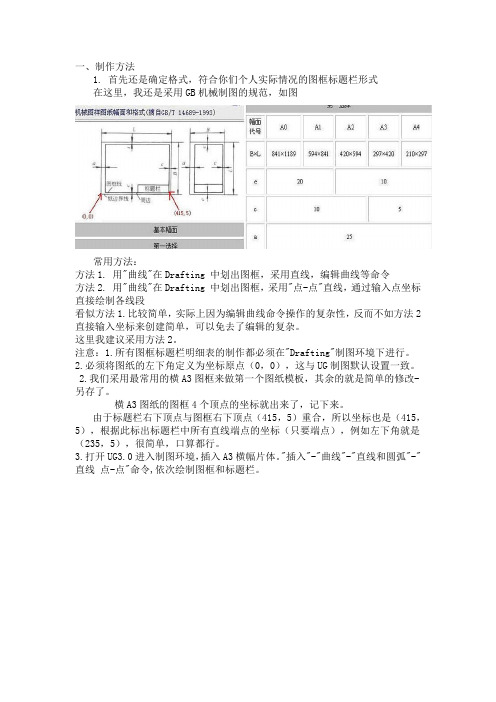
一、制作方法1. 首先还是确定格式,符合你们个人实际情况的图框标题栏形式在这里,我还是采用GB机械制图的规范,如图常用方法:方法1. 用"曲线"在Drafting 中划出图框,采用直线,编辑曲线等命令方法2. 用"曲线"在Drafting 中划出图框,采用"点-点"直线,通过输入点坐标直接绘制各线段看似方法1.比较简单,实际上因为编辑曲线命令操作的复杂性,反而不如方法2直接输入坐标来创建简单,可以免去了编辑的复杂。
这里我建议采用方法2。
注意:1.所有图框标题栏明细表的制作都必须在"Drafting"制图环境下进行。
2.必须将图纸的左下角定义为坐标原点(0,0),这与UG制图默认设置一致。
2.我们采用最常用的横A3图框来做第一个图纸模板,其余的就是简单的修改-另存了。
横A3图纸的图框4个顶点的坐标就出来了,记下来。
由于标题栏右下顶点与图框右下顶点(415,5)重合,所以坐标也是(415,5),根据此标出标题栏中所有直线端点的坐标(只要端点),例如左下角就是(235,5),很简单,口算都行。
3.打开UG3.0进入制图环境,插入A3横幅片体。
"插入"-"曲线"-"直线和圆弧"-"直线点-点"命令,依次绘制图框和标题栏。
4.填写标题栏文字:因为标题栏目名(如"制图","描图"等)和公司名是不需要更改的,所以为了和以后的标题栏内容填写区别开,我建议采用"插入"-"曲线"-"文本",这样写出的文字比较漂亮,而且可以通过夹头调整字体大小和纵宽比,完成后不可修改。
5.保存方法:首先"文件"-"选项"-"存储选项",打开"保存选项"对话框,如图设置选项和保存路径(自定),OK。

超简明UG7.5出图方法简明出图教程 UG7.51 UG二维图框的导入1.1 导入方法进入安装UG 的盘,一般都在C盘里边,打开文件夹Ugs- nx7.5- LOCALIZATION-pre-simpl chinese- startup文件夹内容如下图所示:找到文件夹以后,将做好的图框全部倒入到文件夹中,换掉系统里面的图框。
这样图框的倒入就成功了,重启UG就可以使用标准图框。
1.2 图框的几点使用说明以此图框为例,图框中所有要填写的地方全部以XXX表示,并且双击就可以进行修改,方便大家的使用,修改技术要求时,也是双击就可以了,但需要手动修改。
PS:在UG的GC工具箱里边集成了较为完善的本地化软件工具包,其中就有较为完善的技术要求库,还算比较方便,关键看个人习惯了。
2 零件分层在UG中共有1-256个层,利用好各个图层,我们就能更好和更加快捷的完成对零件的分类和管理,也方便我们对各个零件的检查。
2.1 分层的必要性由于我们设计的很多模具、治具或者专用机上存在较多的零件,零件个数基本都在80左右,要在一个数模里,出1-3张总装图,80张左右的零件图,并且保证每个零件在出图的时候不会影响和干涉已出的图纸,方法有两个,其一是将每个零件都做成装配图,这种方法在相关行业有使用,但需要做的工作较多,从技研现阶段的工作情况和工作方式来看,此种方法不适用于我们,也会造成很多时间上的浪费,效果适得其反。
第二种方法,就是将各个所有表达的零件进行分层,做到你想要出二维图档的每个零件都单独存放在一个层里边,这样在出图的时候每个层都不会造成相互之间的干涉,使出图变得有序。
2.2 分层的规范性笔者建议,先将总装图出完(比如,总装图放置在100层),然后我们按照总装图中各个零件的标示顺序,顺序出图(比如零件1放在101层,零件2放在102层……),这样既方便我们对图纸进行审核,也能最大程度提高我们的出图时间,方便部门之间的交流和沟通,减少推广的阻力。
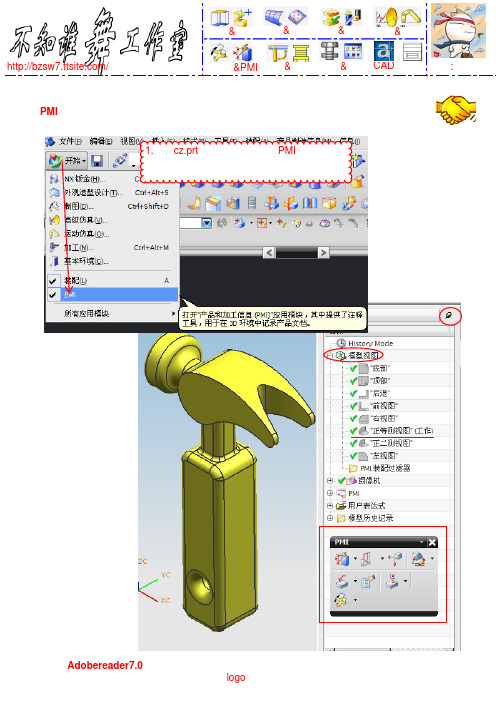
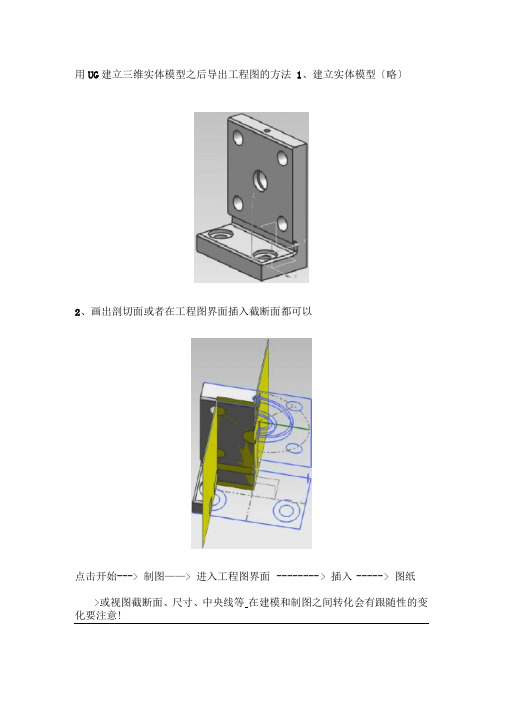
用UG建立三维实体模型之后导出工程图的方法1、建立实体模型〔略〕
2、画出剖切面或者在工程图界面插入截断面都可以
点击开始---> 制图——> 进入工程图界面-------- > 插入 ----- >图纸
>或视图截断面、尺寸、中央线等在建模和制图之间转化会有跟随性的变化要注意!
3、绘制工程图完成后、可以进行标注、添加线等操作.完成后在工
程图制图界面,点击文件> 导出>change_2d ,就可以生
成可以编辑的CADS形〔而不是将工程图进行另存为dwg文件完成!!!很关键……〕
4、多联系,多思考,多百X、谷X……
5、你请求神的帮助,是由于你相信神的能力;如果神没有帮助你,那么是由于神相信你的水平……。

ug工程图纸的设计流程下载温馨提示:该文档是我店铺精心编制而成,希望大家下载以后,能够帮助大家解决实际的问题。
文档下载后可定制随意修改,请根据实际需要进行相应的调整和使用,谢谢!并且,本店铺为大家提供各种各样类型的实用资料,如教育随笔、日记赏析、句子摘抄、古诗大全、经典美文、话题作文、工作总结、词语解析、文案摘录、其他资料等等,如想了解不同资料格式和写法,敬请关注!Download tips: This document is carefully compiled by theeditor.I hope that after you download them,they can help yousolve practical problems. The document can be customized andmodified after downloading,please adjust and use it according toactual needs, thank you!In addition, our shop provides you with various types ofpractical materials,such as educational essays, diaryappreciation,sentence excerpts,ancient poems,classic articles,topic composition,work summary,word parsing,copy excerpts,other materials and so on,want to know different data formats andwriting methods,please pay attention!UG工程图纸的设计流程详解UG,全称Unigraphics NX,是一款强大的计算机辅助设计、制造和工程(CAD/CAM/CAE)软件。
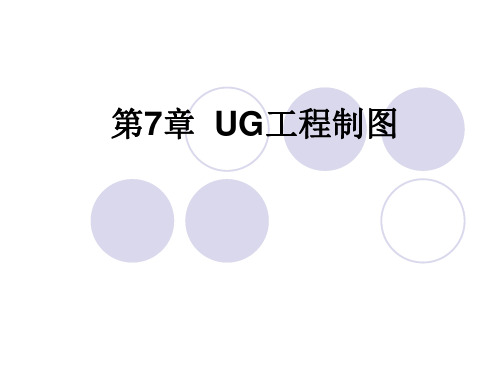
模具设计UG工程图全部教程一、简介模具是工业制造中广泛应用的一种工具,用于在工业生产中制造各种产品。
UG软件是一款专业的三维设计和工程分析软件,可以用于进行模具设计和工程图绘制。
本教程将介绍使用UG软件进行模具设计和绘制工程图的全部流程和操作方法。
二、模具设计基础在进行模具设计之前,需要了解一些基础知识和概念。
1. 模具种类模具可以分为冲压模具、塑料模具、铸造模具等多种类型。
不同种类的模具在设计和工程图绘制时有一些差异,需要根据具体情况选择合适的方法。
2. 模具零件模具由多个零件组成,如模具腔、模具芯、顶针、滑块等。
在设计过程中,需要根据产品要求和生产工艺选择合适的零件来组成模具。
3. 模具尺寸和公差模具设计中的尺寸和公差是非常重要的,它们直接影响着产品的质量和使用效果。
需要根据产品要求和工艺条件来确定模具的尺寸和公差。
三、UG模具设计流程UG软件是一款功能强大的三维设计软件,它提供了丰富的工具和功能,能够帮助工程师进行高效的模具设计和工程图绘制。
以下是一个基本的UG模具设计流程:1.创建新模型:使用UG软件创建一个新的模型文件,确定模具的整体形状和尺寸。
2.绘制模具零件:根据模具的构造和设计要求,使用UG软件绘制各个模具零件,如模具腔、模具芯等。
3.组装模具零件:将各个模具零件按照设计要求进行组装,确保它们能够正确地配合和运动。
4.添加标注和公差:根据产品要求和设计要求,对模具进行标注和添加公差,以确保模具满足产品的质量要求。
5.创建工程图:使用UG软件创建模具的工程图,包括三视图、剖视图、放样图等,以便更好地理解模具的结构和尺寸。
四、UG模具设计的常用功能UG软件提供了许多功能,可以帮助工程师更方便地进行模具设计和工程图绘制。
以下是一些常用的功能:1. 实体建模UG软件提供了实体建模功能,可以用于绘制模具的三维模型。
通过添加、修剪、旋转等操作,可以快速而准确地绘制模具的形状和尺寸。
2. 装配UG软件的装配功能可以帮助工程师将模具的各个零件进行组装,确保它们在实际使用中能够正确地配合和运动。
练习18.UG NX6.0工程图(一)工程图模块是UG NX6.0软件的一个独立模块,用于建立零件和装配件的各种工程图。
和普通的二维CAD软件不同,在UG NX6.0软件的工程图模块中,建立工程图的过程是从三维模型→2维平面模型的一个逆向过程。
这就要求需要先建立零件或装配体的三维实体模型,再利用这些三维模型,直接生成相关的各个工程图视图。
⏹建立工程图的一般步骤:1. 建立零件或装配体的三维模型。
2. 依据不同的投影关系,从零件或装配体的三维模型直接生成各工程视图。
3. 根据具体的要求,修改工程视图的各个细节。
4. 自动生成或手动标准尺寸,并可自定义修改相应的尺寸标注。
5. 根据要求,标注相应的技术要求。
提示:在UG NX6.0软件中,零件或装配体的三维模型与对应的工程图之间是相互关联的,只要修改了其中一个文件中的一个特征,其他文件中相关特征会同时发生变化。
18.1 工程制图国家标准在绘制工程图时,有一点必须注意,绘制出来的工程图,必须符合我国国家标准中对工程制图的要求。
这样。
绘制出来的工程图,才能符合中国的国情,在行业中,起到技术交流的目的。
在工程制图国家标准中,比较重要的是以下项:⏹投影视角⏹绘图单位⏹图纸图框⏹绘图比例⏹绘图线条⏹字体18.1.1 投影视角工程制图中,常用的投影方法有两种:⏹第一角投影⏹第三角投影我国的制图标准要求采用的是第一角投影方法。
中国台湾和西方国家,大部分采用的是第三角投影方法。
在绘制UG NX6.0生成工程图样的时候,要求采用符合我国制图标准要求的第一角投影方法。
图 18-1 第一角投影方法18.1.2 绘图单位我国的制图标准要求采用采用如下绘图单位:当工程图样上不专门注明绘图单位时,工程图样上的线性尺寸采用毫米(mm)作为绘图单位,角度采用度(°)作为绘图单位。
除此以外,必须的图样上显著的标注出图样所采用的度量单位。
18.1.3 图纸图幅为了方便工程图样的绘制、使用和管理,工程制图国家标准对图纸幅面和格式作出了相应的规定。
UG出工程图的步骤
UG是一个非常系统化的软件,从建模到分析、从出图到制造等等均整合在一个文件之下,这是其它三维软件所不及的,从三维建模到工程图看似简单,但想要出一个符合国家规范的合格工程文件却不简单,下面是自己的经验之谈。
1.三维建模
(1)、对于一个零件,三维建模的关键是建立正确的实体,否则在工程图剖视图中你就会发现问题---代表不同材料的不同方向的剖面符号。
(2)、对于一个装配体,主要是各个零件之间的正确组合。
2.进入制图环境,选择制图标准 1
(1)、进入制图环境很简单:单击工具栏的开始--选择制图--单击制图--就进入了制图环境;或者直接快捷键Ctrl+shift+D。
2
(2)、选择制图标准。
这是很多同学都会忽视的一个步骤也就导致了出图与中国国家标准G B不同,或者很麻烦走了不少弯路。
选择制图标准的方法:菜单栏工具--制图标准--选择用户/GB。
这样就进入了GB的制图模式,插入图纸业后就会看出区别了。
3.插入图纸页、放置各个视图 1
(1)、菜单栏插入---图纸页。
就会弹出图纸页向导,选择需要插入的图纸页大小A1/A2/A3 /A,之后进入主视图的选择,然后是视图的个数选择等,等向导完成,点击确定,就完成了图纸页的创建和基本视图的放置,工程图的雏形就出来了。
此时你就能发现图纸页的标题栏、侧边栏、顶边栏与GB完全一致,这就是制图标准选择的结果,早期版本的UG可能不符合现在的新GB。
(2)、完善视图表达。
该剖的剖,该放大的放大,需要局部试图的就进行局部视图,这在工具栏中能完成,在插入--视图中也能找到。
4.标注 1
(1)、标注尺寸及公差。
2
(2)、标注形位公差及表面粗造度。
UG的形位公差、表面粗造度等在工具栏均有集成,可以直接单击调用,当然早期的UG版本可能不太符合新的GB。
3
(3)、书写技术要求、填写标题栏。
希望可以帮到各位,祝各位工作愉快。